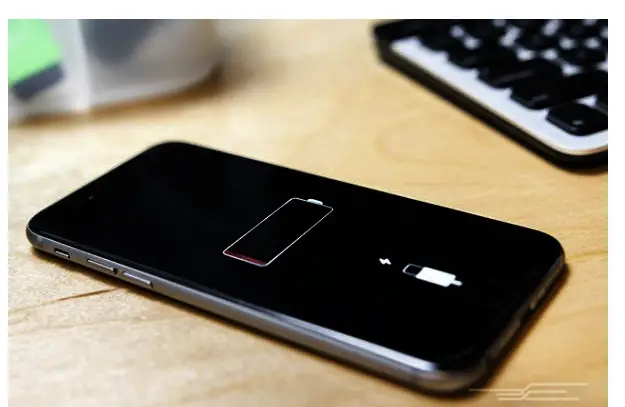
iOS 15 เป็นการอัปเดตล่าสุดจาก Apple และต่อจากนี้ไป ผู้ที่มีการอัปเดตที่รอดำเนินการจะอัปเดต iPhone ผ่าน Air หรือผ่าน iTunes ไม่ว่าคุณจะชอบ iOS 13 ปัจจุบันบน iPhone มากแค่ไหน คุณจะต้องอัปเกรดเป็น iOS 15
เหตุผลก็คือการอัปเดตใหม่ของ Apple มาพร้อมกับคุณสมบัติที่น่าทึ่งที่คุณไม่ควรพลาด อย่างไรก็ตาม อายุการใช้งานแบตเตอรี่ของคุณเป็นอย่างไร คุณคิดว่า iOS 13 ใหม่จะทำให้แบตเตอรี่หมดเร็วขึ้นหรือไม่ ต่อไปนี้คือเคล็ดลับบางอย่างที่คุณสามารถใช้เพื่อปรับปรุงอายุการใช้งานแบตเตอรี่ iPhone ของคุณ
แม้ว่าตอนนี้จะยังไม่มีรายงานในวงกว้างว่า iOS 14 ใหม่ทำให้แบตเตอรี่หมดเร็วขึ้น แต่ก็ไม่ได้หมายความว่าจะไม่เกิดขึ้น ก่อนที่มันจะเกิดขึ้นกับคุณ ต่อไปนี้คือวิธีหยุดสิ่งนั้นและเพิ่มประสิทธิภาพของคุณ อายุการใช้งานแบตเตอรี่ iOS 15.
1. ปล่อยให้เวลาผ่านไป
หากคุณสังเกตเห็นว่าแบตเตอรี่ iPhone ของคุณหมดเร็วขึ้นหลังจากอัปเดตเป็น iOS 15 คุณควรรอสองสามวันก่อนที่จะดำเนินการใดๆ หลังจากอัปเดตบน iPhone หรืออุปกรณ์ใดๆ แล้ว iPhone ของคุณจะใช้เวลาตั้งค่าระบบในเบื้องหลังอย่างเหมาะสม
สิ่งนี้จะเริ่มต้นด้วยการจัดทำดัชนีไฟล์ของคุณเพื่อวิเคราะห์รูปภาพของคุณ และทั้งหมดนี้จะส่งผลต่ออายุการใช้งานแบตเตอรี่ของคุณ โดยปกติอายุการใช้งานแบตเตอรี่จะดีขึ้นหลังจาก iOS 14 ชำระการอัปเดตระบบ ดังนั้นคุณต้องอดทน นอกจากนี้ โปรดทราบว่า iOS betas ยังอยู่ในช่วงทดสอบ และอาจส่งผลต่ออายุแบตเตอรี่ของ iPhone ของคุณที่แย่กว่า iOS 13 มาตรฐาน
2. ปิดการชาร์จแบตเตอรี่ที่เพิ่มประสิทธิภาพ
ข่าวดี iOS 15 มาพร้อมกับคุณสมบัติใหม่ที่สามารถยืดอายุการใช้งานโดยรวมของแบตเตอรี่ในระยะยาว คุณสมบัตินี้เรียกว่าการชาร์จแบตเตอรี่ที่ปรับให้เหมาะสมและทำงานโดยรักษาระดับการชาร์จแบตเตอรี่ให้อยู่ในระดับที่เหมาะสมข้ามคืนซึ่งถือว่ายอดเยี่ยม น่าเศร้าที่คุณอาจประสบปัญหากับการชาร์จแบตเตอรี่ที่ปรับให้เหมาะสมใน iOS 15 เบต้า ใน iPhone รุ่นเก่า อาจทำให้เกิดความร้อนสูงเกินไปและแบตเตอรี่หมดเร็ว
ดังนั้น หากคุณใช้ iOS 15 เบต้าและประสบปัญหาแบตเตอรี่หมดเร็ว คุณควรลองปิดเครื่องเพื่อดูว่าจะช่วยได้หรือไม่ คุณสามารถเข้าไปตั้งค่าได้โดยไปที่ การตั้งค่า > แบตเตอรี่ > สุขภาพแบตเตอรี่ และกดปุ่มสลับข้างการชาร์จแบตเตอรี่ที่ปรับให้เหมาะสม
เนื่องจาก iOS 15 พร้อมใช้งานแล้ว คุณสามารถลองใช้อีกครั้งได้ในภายหลัง
3. เปิดโหมดมืด
Dark Mode เป็นอีกหนึ่งคุณสมบัติที่น่าตื่นเต้นใน iOS 15 ซึ่งจะเพิ่ม Dark Mode ทั่วทั้งระบบซึ่งจะทาสีระบบปฏิบัติการมือถือ Apple ในเฉดสีเข้มที่มีสไตล์ นี่ไม่ใช่แค่คุณสมบัติในการทำให้หน้าจอ iOS ของคุณสวยงาม แต่ยังช่วยยืดอายุแบตเตอรี่ของคุณได้อีกด้วย
โปรดทราบว่าแผง OLED แสดงพิกเซลสีดำแตกต่างจากหน้าจอ LCD ดังนั้นในการแสดงพิกเซลสีดำ จอแสดงผล OLED จะปิดพิกเซลนั้น ท้ายที่สุด พื้นหลังสีเข้มหรือธีมสีเข้มที่มีพิกเซลสีดำจำนวนมากจะทำให้ iPhone ของคุณใช้พลังงานน้อยลง คุณสามารถเปิดใช้งานตัวเลือกนี้ได้โดยไปที่ การตั้งค่า > แสดง & ความสว่าง.
4. ให้ iPhone ของคุณคว่ำหน้าลง
คุณเคยได้ยินเกี่ยวกับ iOS “โหมดคว่ำหน้า” หรือไม่? เป็นคุณสมบัติที่มีประโยชน์ซึ่งช่วยประหยัดแบตเตอรี่ด้วย คุณสมบัตินี้ไม่ได้รับความนิยมมากนักเนื่องจาก Apple ยังไม่ได้โฆษณา อย่างไรก็ตาม เมื่อคุณใช้งาน คุณสมบัตินี้สามารถช่วยยืดอายุการใช้งานแบตเตอรี่ของ iPhone ได้
โดยปกติแล้ว เมื่อคุณวาง iPhone คว่ำหน้าลง เครื่องจะหยุดเปิดหน้าจอโดยอัตโนมัติเมื่อมีการแจ้งเตือนเข้ามา ผู้ที่มีการแจ้งเตือนจำนวนมากต่อชั่วโมง อาจช่วยประหยัดแบตเตอรี่ใน iOS 15 ได้ คุณควรลองทำด้วยตัวเอง และดูว่ามีความแตกต่างหรือไม่
5. ตรวจสอบและอัปเดตแอปของคุณอีกครั้ง
ฉันสังเกตเห็นสิ่งนี้ด้วยตัวเองว่าแอพ Facebook ทำให้แบตเตอรี่หมดเร็วกว่าที่คุณคิด นอกจาก Facebook แล้ว YouTube และแอพสตรีมมิ่งอื่นๆ บนอุปกรณ์ของคุณยังอาจส่งผลต่อแบตเตอรี่ของคุณอีกด้วย หากต้องการทราบว่าแอปใดทำให้แบตเตอรี่หมด โปรดไปที่ การตั้งค่า > แบตเตอรี่.
นี่จะแสดงรายชื่อแอพที่ทำให้แบตเตอรี่ของคุณหมด การอัปเดตทุกแอปให้ทันสมัยอยู่เสมอสามารถช่วยประหยัดแบตเตอรี่ของคุณได้ ดังนั้นคุณควรจับตาดูแท็บอัปเดตของ Store และอัปเดตแอปทันทีที่พร้อมใช้งาน
6. เปิดใช้งาน Wi-Fi Assist
คุณทราบหรือไม่ว่าการใช้ WiFi ใช้พลังงานน้อยกว่าการใช้ข้อมูลมือถือ ด้วยเหตุนี้จึงมักแนะนำให้เราท่องอินเทอร์เน็ตเมื่อเราอยู่ในเครือข่าย Wi-Fi ในพื้นที่ที่ปลอดภัย อย่างไรก็ตาม WiFi ยังสามารถระบายแบตเตอรี่ของคุณในบางสถานการณ์ได้อีกด้วย
โชคดีที่ iOS มาพร้อมกับคุณสมบัติที่เรียกว่า WiFi Assist ที่ชดเชยด้วยการแทนที่สัญญาณ Wi-Fi ด้วยข้อมูลเซลลูลาร์ คุณสามารถเข้าถึงได้โดยไปที่ การตั้งค่า > เซลลูลาร์ > WiFi Assist. ด้วยวิธีนี้ แม้ว่า WiFi จะอยู่นอกช่วงสัญญาณ iPhone ของคุณจะยังคงมีประสิทธิภาพที่เสถียรโดยที่คุณไม่ต้องเชื่อมต่อใหม่อีกครั้ง โปรดจำไว้ว่าสิ่งนี้จะทำให้แผนข้อมูลของคุณล่มหากคุณใช้เครือข่าย WiFi ที่ไม่ดีบ่อยๆ
7. ตรวจสอบการตั้งค่าแอพของคุณ
หลายท่านทราบแล้วว่าแอปที่ทำงานบนพื้นหลังมีผลอย่างมากต่ออายุแบตเตอรี่ ใน iPhone แอพบางตัวอาศัยการทำงานเบื้องหลังและบริการในเครื่องเพื่อให้อัพเดทอยู่เสมอ
คุณสมบัติอื่นช่วยให้แอปสามารถรีเฟรชไทม์ไลน์แม้ว่าจะไม่ได้เปิดอยู่ก็ตาม การตั้งค่าทั้งสองนี้อาจทำให้แบตเตอรี่หมดได้ ดังนั้น เราขอแนะนำให้ดำเนินการตั้งค่าและปิดใช้งานคุณลักษณะเหล่านั้นสำหรับแอปส่วนใหญ่ของคุณ
8. ตรวจสอบจอแสดงผลของคุณ
iPhone ทุกรุ่นที่ปิดจอแสดงผลจะใช้พลังงานน้อยกว่า iPhone ที่เปิดจอแสดงผลไว้ นอกจากนี้ยังมีการตั้งค่าบางอย่างบน iPhone ของคุณที่อาจทำให้แบตเตอรี่หมดเร็วกว่าที่ควร หนึ่งในนั้นเรียกว่า ล็อกอัตโนมัติ ในขณะที่อีกคนหนึ่งคือ ความสว่างของจอแสดงผล.
ความสว่างของจอแสดงผลจะส่งผลต่อแบตเตอรี่ของคุณ ดังนั้นการรักษาจอแสดงผลของคุณให้มีความสว่างที่เหมาะสมจะช่วยยืดอายุการใช้งานแบตเตอรี่ หากต้องการเข้าถึงให้ไปที่ การตั้งค่า > แสดง & ความสว่าง > ล็อกอัตโนมัติ และคุณจะพบคุณสมบัติการประหยัดแบตเตอรี่ที่สำคัญอื่นๆ พยายามรักษาความสว่างของ iPhone ให้ต่ำที่สุด เพื่อให้หน้าจอ iPhone ของคุณปิดโดยอัตโนมัติเมื่อคุณไม่ได้ใช้งาน
9. เปิดโหมดพลังงานต่ำ
หาก iOS ยังระบายแบตเตอรี่อยู่ คุณควรเปิดใช้งานโหมดพลังงานต่ำด้วยตนเอง การเปิดใช้งานคุณสมบัตินี้จะปิดใช้งานการรีเฟรชแอปพื้นหลัง การดาวน์โหลดอัตโนมัติ การเรียกข้อมูลทางไปรษณีย์ และกระบวนการพื้นหลังอื่นๆ แม้ว่าบางครั้งอาจไม่สะดวก แต่ก็ใช้งานได้และช่วยลดการใช้พลังงานบน iPhone ของคุณ
คุณสามารถลองทำสิ่งนี้และดูว่ามันเป็นอย่างไร โหมดพลังงานต่ำจะเริ่มทำงานโดยอัตโนมัติเมื่อแบตเตอรี่ของคุณถึง 20% อย่างไรก็ตาม คุณยังสามารถเปิดใช้งานด้วยตนเองบน iPhone ของคุณได้โดยไปที่ศูนย์ควบคุมและกดที่ไอคอนแบตเตอรี่
10. เปลี่ยนแบตเตอรี่ของคุณ
หาก iPhone ของคุณเก่ากว่า แบตเตอรี่ก็เก่าเช่นกัน ซึ่งจะทำให้แบตเตอรี่เสื่อมสภาพ นั่นเป็นบรรทัดฐานและเดิมพันเดียวของคุณที่นี่คือการแลกเปลี่ยน โปรดจำไว้ว่าเมื่อแบตเตอรี่ของคุณเสื่อมประสิทธิภาพ คุณจะไม่ได้รับประสิทธิภาพเพียงพอจากเครื่องสกัดน้ำผลไม้ กล่าวคือ เครื่องคั้นน้ำผลไม้มักจะหมดเร็วกว่าปกติ
วิธีแก้ไขง่ายๆ คือ ติดตั้งแบตเตอรี่ใหม่ เมื่อคุณเปลี่ยนแบตเตอรี่ คุณจะสังเกตเห็นอายุการใช้งานแบตเตอรี่ที่เพิ่มขึ้นอย่างมาก เราขอแนะนำให้คุณเปลี่ยนแบตเตอรี่ที่ Apple Genius bar หรือผู้ให้บริการที่ได้รับอนุญาต การซ่อมแซมอื่นๆ อาจทำให้อุปกรณ์ของคุณมีแบตเตอรี่ที่อันตราย คุณสามารถตั้งค่า นัดที่นี่ สำหรับการแลกเปลี่ยนแบตเตอรี่ของคุณ
สรุป:
หาก iPhone ของคุณยังใหม่อยู่และหลังจากทำตามคำแนะนำข้างต้นทั้งหมดแล้ว iOS 14 ของคุณยังคงระบายแบตเตอรี่เร็วขึ้น คุณไม่มีตัวเลือกอื่นนอกจากกู้คืน iPhone ของคุณ คุณสามารถทำได้โดยใช้ iTunes หรือ Finder บน macOS Catalina และตรวจสอบว่ามีการปรับปรุงหรือไม่
เราหวังว่าคุณจะพบว่าบทความนี้มีประโยชน์และสามารถซ่อมแซมแบตเตอรี่ของคุณได้ ช่องแสดงความคิดเห็นช่วยให้เรารู้ว่าอะไรช่วยได้บ้างและอย่าลืมแบ่งปันสิ่งนี้







เขียนความเห็น